
Houd er rekening mee dat deze handleiding alleen bedoeld is voorgebruikers die al root hebben bereikt op hun Samsung Galaxy Tab. Daarnaast moet u ook de geïnstalleerde busybox, Superuser, Android VNC en terminalemulator hebben.
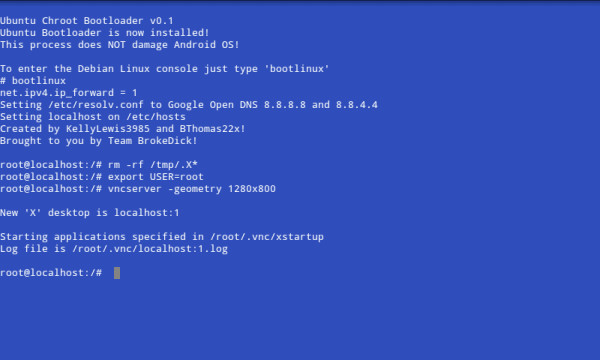
Voordat u aan deze handleiding begint, moet u ADB op uw pc hebben geïnstalleerd. Hiertoe kunt u onze uitgebreide ADB-zelfstudie volgen.
1. De eerste stap is om het Ubuntu-pakket hier te downloaden en op uw bureaublad op te slaan. Het pakket bevat bootlinux, fsrw, mountonly, ubuntu.img, ubuntu.sh en unionfs. Houd er rekening mee dat de bestandsgrootte 762 MB is.
2. Pak nu de bestanden uit het pakket dat u zojuist hebt gedownload.
3. Sluit nu uw tabblad aan op de computer, koppel de SD-kaart aan en maak een nieuwe map "Ubuntu" op de SD-kaartwortel.
4. Als u klaar bent, kopieert u alle uitgepakte bestanden naar de map Ubuntu in de SD-kaartwortel.
5. Ontkoppel nu de kaart, maar laat de Samsung Galaxy Tab aangesloten.
6. Start nu de opdrachtprompt op uw computer en wijzig de map in / SDK / tools. Gebruik C: / Sdk / tools of waar uw SDK-tools voor Android zich ook bevinden.
7. Typ nu
adb shell su
8. Typ zodra het # -teken verschijnt
sh ./ubuntu.sh
9. Wacht nu tot de procedure is voltooid en voer in
bootlinux
10. Zodra u de prompt root @ localhost krijgt, betekent dit dat u met succes de Ubuntu-afbeelding op uw Samsung Galaxy Tab hebt geflitst.
11. Aannemende dat u Android VNC al hebt ingesteld, typt u de volgende opdrachten:
rm -rf /tmp/.X* export USER=root vncserver -geometry 1280x800
Het is uiterst belangrijk om dat feit te registrerendat deze handleiding alleen bedoeld is voor gevorderde gebruikers en dat je naar de officiële XDA-thread hier kunt gaan voor resultaten, hulp en ondersteuning. U kunt ook alle stappen in de terminal-emulator op uw telefoon uitvoeren nadat u de bestanden naar de SD-kaart hebt geduwd.
Hier is een video van Ubuntu op Samsung Galaxy Tab:
Disclaimer: Gebruik deze gids op eigen risico. AddictiveTips is niet verantwoordelijk voor eventuele permanente / niet-permanente schade aan uw apparaat als gevolg van deze methode.













Comments